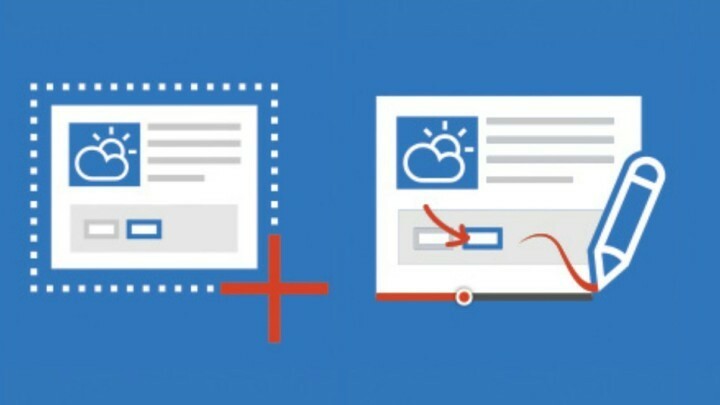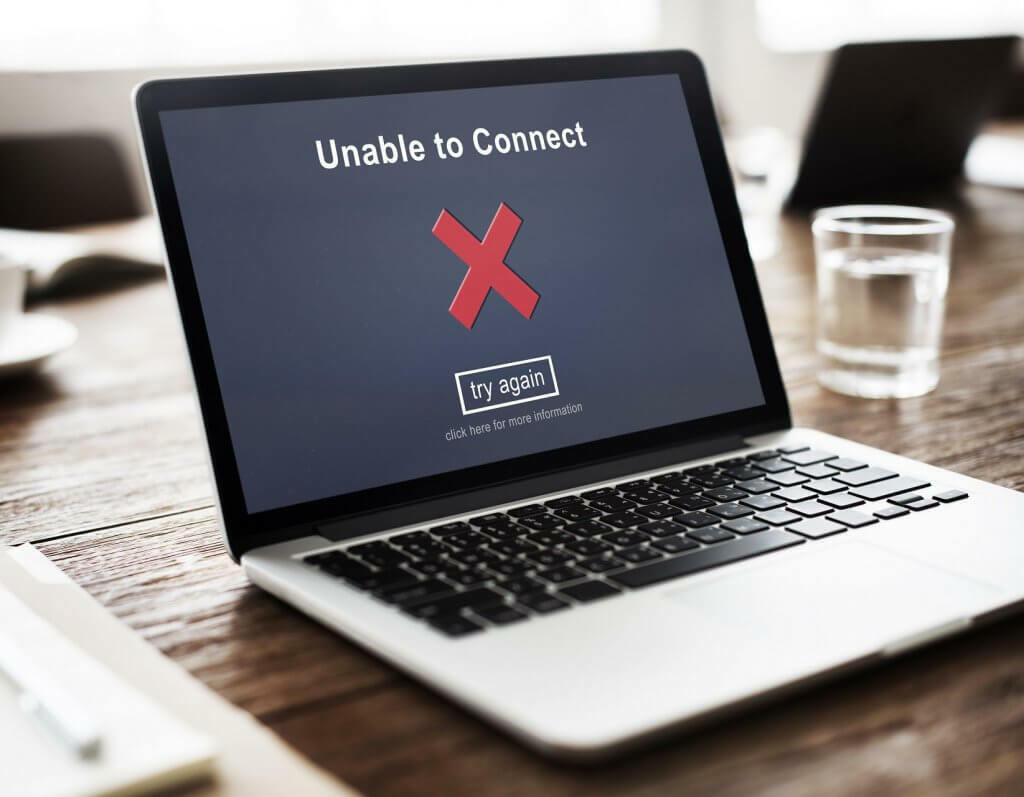سيحافظ هذا البرنامج على تشغيل برامج التشغيل الخاصة بك ، وبالتالي يحميك من أخطاء الكمبيوتر الشائعة وفشل الأجهزة. تحقق من جميع برامج التشغيل الخاصة بك الآن في 3 خطوات سهلة:
- تنزيل DriverFix (ملف تنزيل تم التحقق منه).
- انقر ابدأ المسح للعثور على جميع السائقين الإشكاليين.
- انقر تحديث برامج التشغيل للحصول على إصدارات جديدة وتجنب أعطال النظام.
- تم تنزيل DriverFix بواسطة 0 القراء هذا الشهر.
أصدرت Microsoft Fall Creators Update بعد الكثير من العمل الشاق ، مما يوفر العديد من الميزات الجديدة لنظام التشغيل.
جاء الإصدار 1709 من Windows 10 مع الكثير من التحسينات العامة بما في ذلك خيارات الخصوصية والأمان الجديدةو OneDrive Files on Demand و My People وتحسينات Cortana و Edge وغير ذلك الكثير.
من ناحية أخرى ، يتطلب مثل هذا التحديث المهم بالتأكيد تنزيلًا كبيرًا والملفات التي تضعها Microsoft على نظامك لن يتم إزالتها بعد ذلك.
هذا يعني أن هذا التحديث الضخم قد يكون مسؤولاً عن أخذ جزء كبير من مساحة القرص الصلب الخالية لديك. نحن نتحدث عن عشرات الجيجابايت. ولكن ، لحسن الحظ ، هناك حل لاستعادة هذه المساحة.
استرجع حوالي 30 جيجابايت من مساحة محرك الأقراص الثابتة
العملية ليست معقدة على الإطلاق. كل ما عليك فعله هو النقر فوق ابدأ واكتب تنظيف القرص. ثم ، انقر بزر الماوس الأيمن فوق إدخال تنظيف القرص ، وحدد تشغيل كمسؤول. يجب عليك التأكد من تحديد محرك أقراص النظام الخاص بك ثم النقر فوق موافق.
ستحسب هذه الأداة مقدار المساحة التي ستتمكن من استعادتها. انقر فوق زر تنظيف ملفات النظام. حدد محرك أقراص النظام مرة أخرى وانقر فوق الزر "موافق" مرة أخرى.
ستعيد هذه الأداة حساب توفير المساحة لديك ، ولكنها ستشمل هذه المرة أيضًا خيارًا جديدًا يسمى تثبيتات Windows السابقة. سيشمل ذلك الملفات التي تم إنشاؤها أثناء تثبيت Fall Creators Update.
تأخذ حوالي 30 جيجابايت من المساحة. حدد المربع وكذلك ملفات تثبيت Windows المؤقتة. انقر فوق "موافق" لإزالة البيانات التي تم نسخها احتياطيًا واستعادة المساحة المفقودة.
الخيار الثاني لاستعادة مساحة القرص الصلب
هناك حل آخر لاستعادة مساحة محرك الأقراص الثابتة.
- افتح الإعدادات وانتقل إلى النظام - التخزين.
- ضمن "مستشعر التخزين" ، انقر فوق تغيير كيفية إخلاء بعض المساحة.
- في الشاشة التالية ، انقر فوق تحديد خيار حذف الإصدارات السابقة من Windows.
- انقر فوق تنظيف الآن.
يمكنك تجربة أي من هذين الحلين ، وستستعيد مساحة كبيرة على القرص الثابت.
القصص ذات الصلة التي يجب التحقق منها:
- تم دعم تحديث Windows 10 Mobile Fall Creators على عدد أقل من الهواتف
- إصلاح: توقف الكمبيوتر في حلقة التمهيد عند الترقية إلى Windows 10 Fall Creators Update
- إليك سبب عدم ضرورة تثبيت Windows 10 Fall Creators Update على جهاز الكمبيوتر!